WPS设置选中单元格后所在行列显示颜色的方法教程
时间:2023-06-14 10:01:54作者:极光下载站人气:6407
wps表格是很多小伙伴都在使用的一款软件,在其中有很多实用工具可以帮助我们进行高效办公。比如在其中有一个“阅读模式”,开启该功能后,点击选中某一个单元格时,该单元格所在的行和列都会显示颜色,这样可以方便我们窗口与当前单元格处于同一行和列的其他相关数据,如果有需要我们还可以点击设置喜欢的颜色效果,非常地方便实用。那小伙伴们知道电脑版WPS表格中具体该如何开启阅读模式吗,其实操作方法是非常简单的。接下来,小编就来和小伙伴们分享具体的操作步骤了,有需要或者是有兴趣了解的小伙伴们快来和小编一起往下看看吧!
操作步骤
第一步:点击打开WPS表格进入编辑界面;
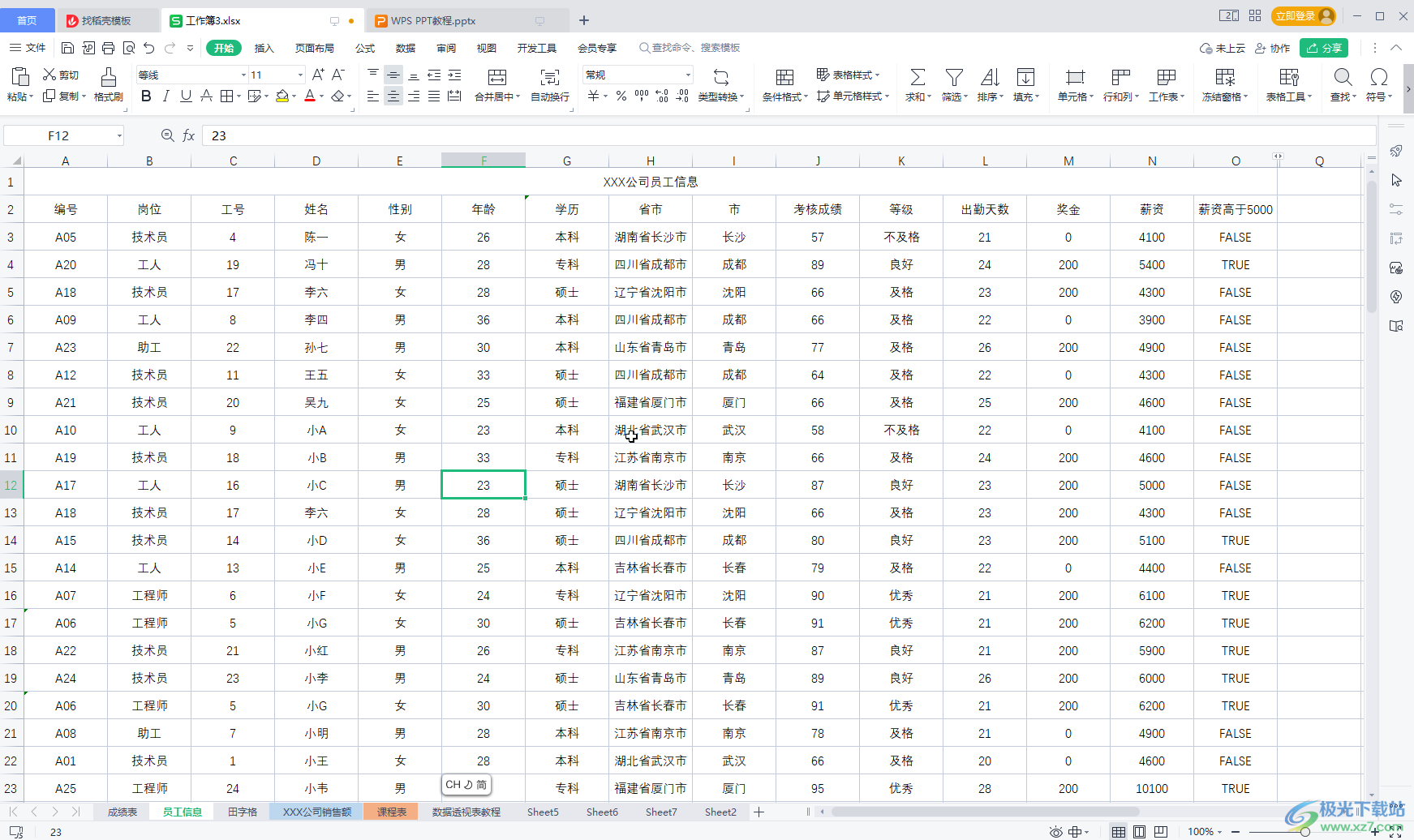
第二步:方法1.在界面底部点击如图所示的十字形图标,就可以得到想要的效果了;
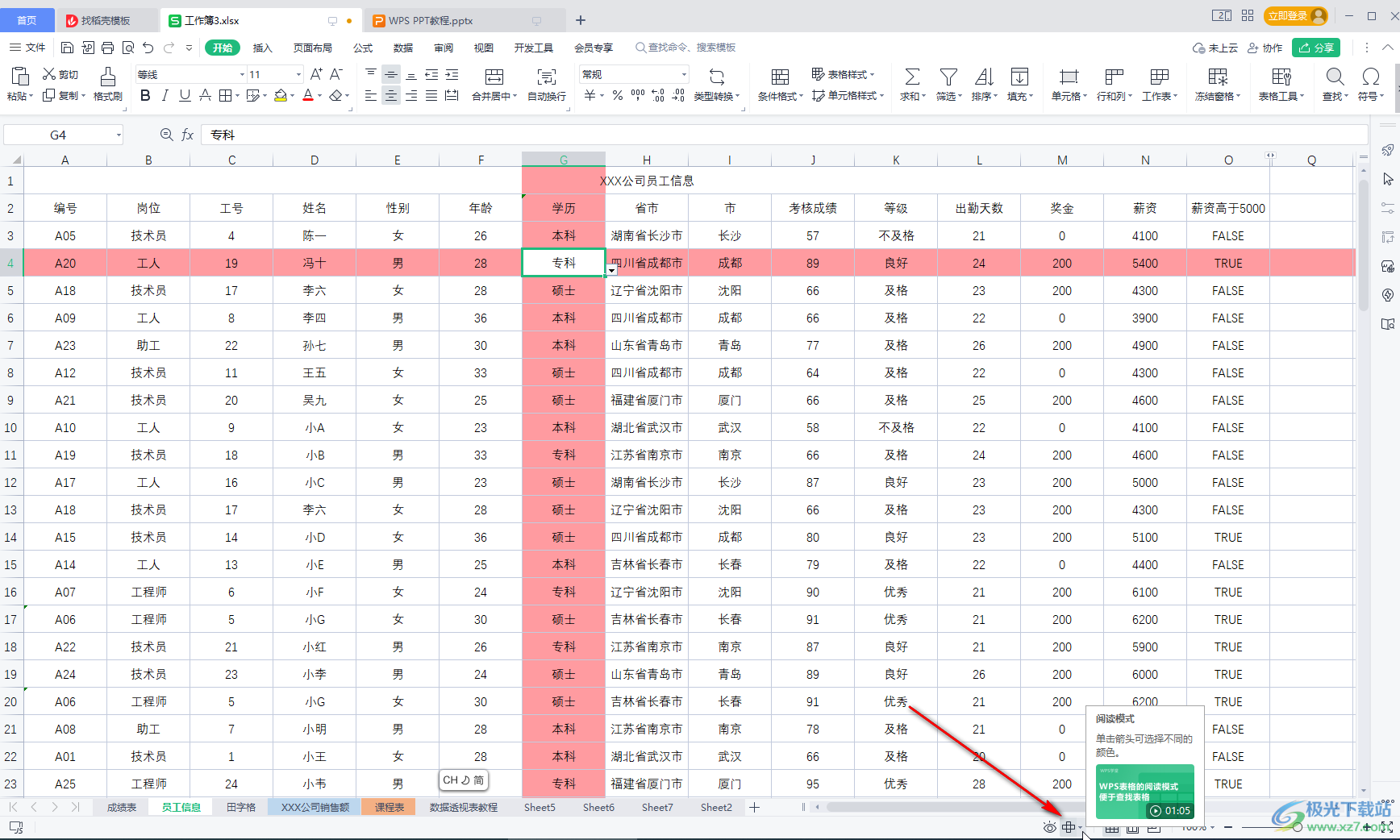
第三步:点击图标的下拉箭头后还可以点击修改颜色效果;

第四步:方法2.在“视图”选项卡中点击“阅读模式”按钮也可以实现同样的效果,后续不再需要时可以再次点击该按钮取消;
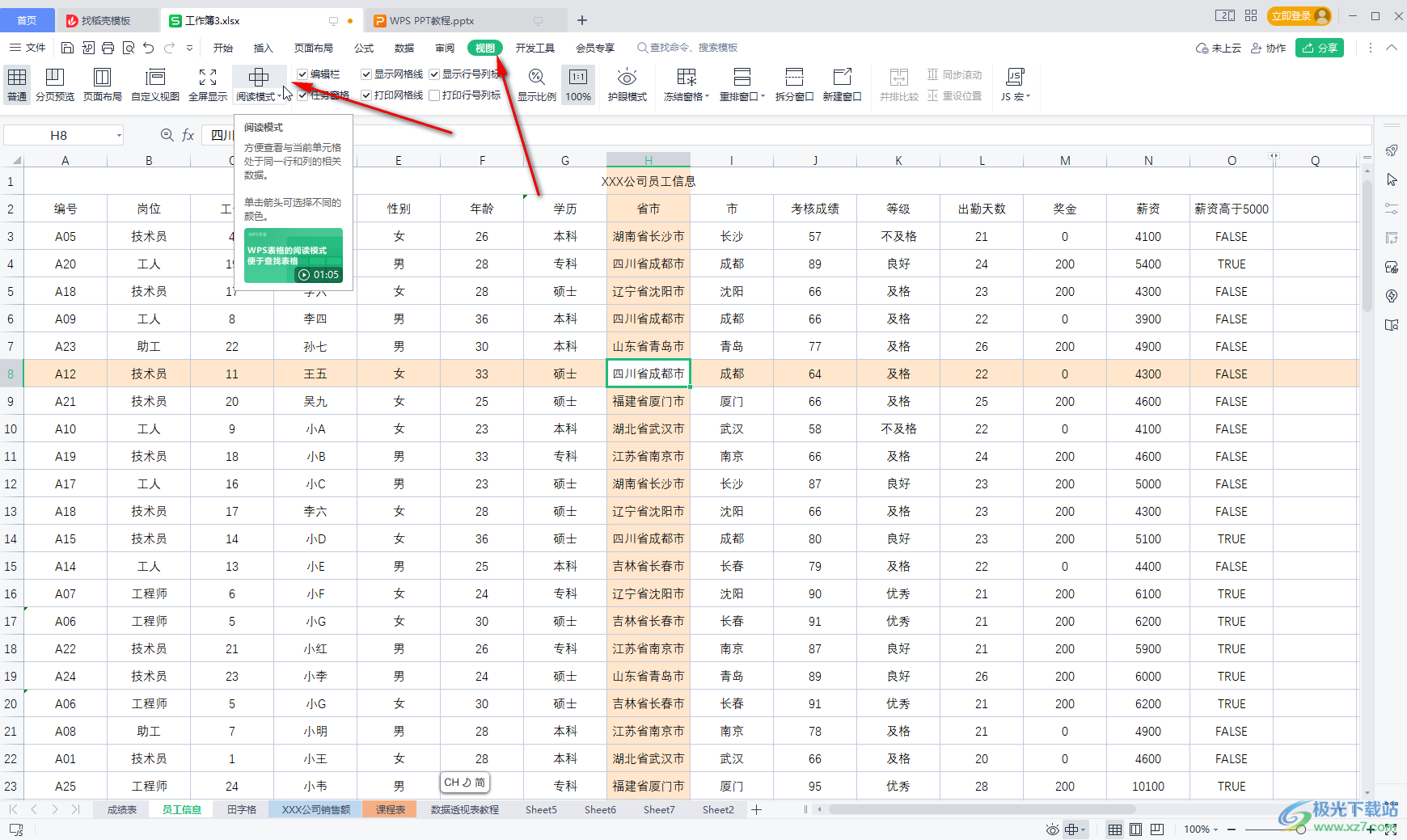
第五步:如果有需要我们还可以点击开启护眼模式等等。
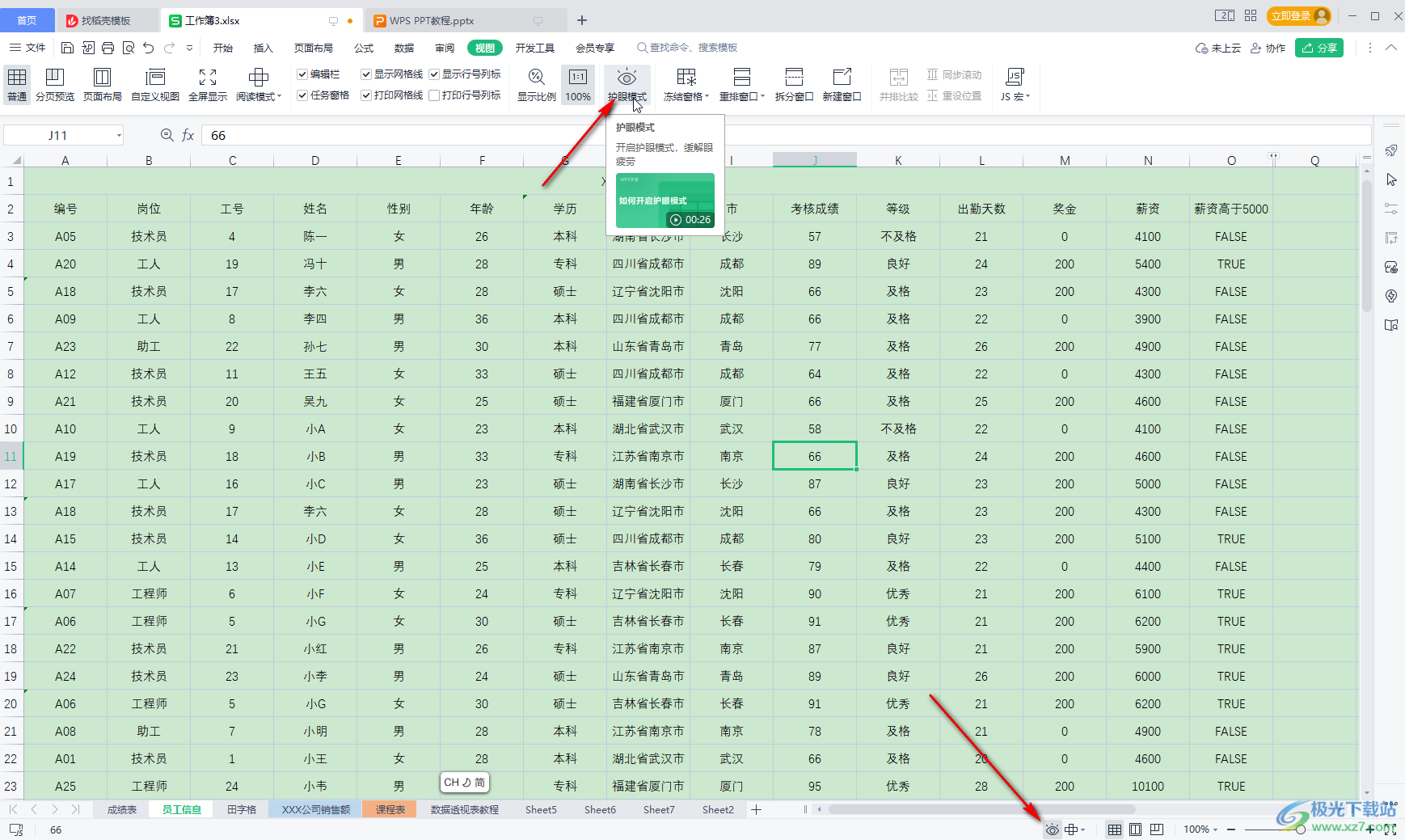
以上就是电脑版WPS表格中设置选中一个单元格后所在行和列都显示颜色的方法教程的全部内容了。以上两种方法操作起来都是非常简单的,小伙伴们可以打开自己的软件操作起来。

大小:240.07 MB版本:v12.1.0.18608环境:WinAll, WinXP, Win7, Win10
- 进入下载
相关下载
热门阅览
- 1百度网盘分享密码暴力破解方法,怎么破解百度网盘加密链接
- 2keyshot6破解安装步骤-keyshot6破解安装教程
- 3apktool手机版使用教程-apktool使用方法
- 4mac版steam怎么设置中文 steam mac版设置中文教程
- 5抖音推荐怎么设置页面?抖音推荐界面重新设置教程
- 6电脑怎么开启VT 如何开启VT的详细教程!
- 7掌上英雄联盟怎么注销账号?掌上英雄联盟怎么退出登录
- 8rar文件怎么打开?如何打开rar格式文件
- 9掌上wegame怎么查别人战绩?掌上wegame怎么看别人英雄联盟战绩
- 10qq邮箱格式怎么写?qq邮箱格式是什么样的以及注册英文邮箱的方法
- 11怎么安装会声会影x7?会声会影x7安装教程
- 12Word文档中轻松实现两行对齐?word文档两行文字怎么对齐?
网友评论